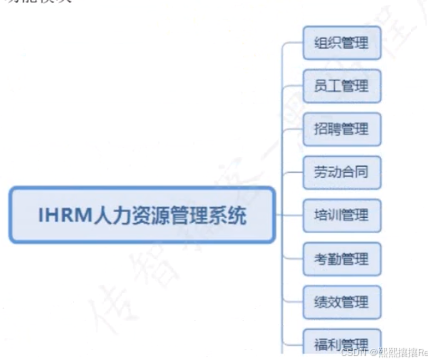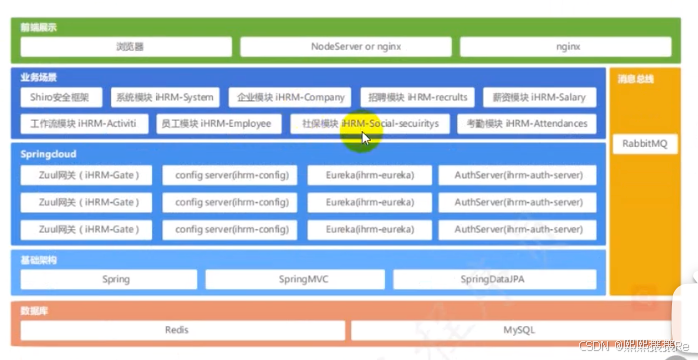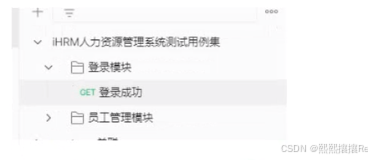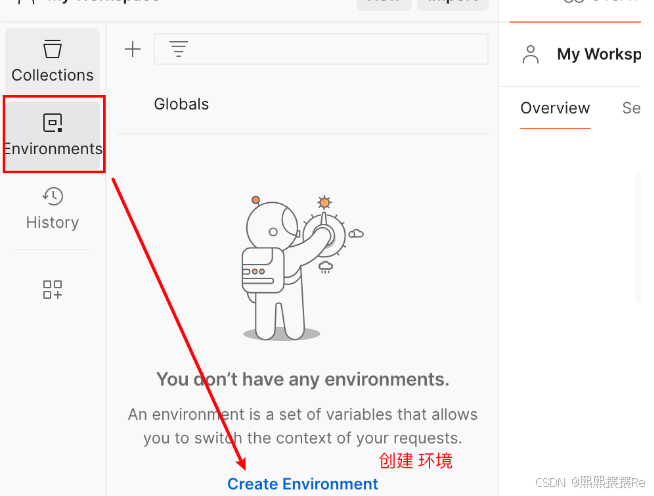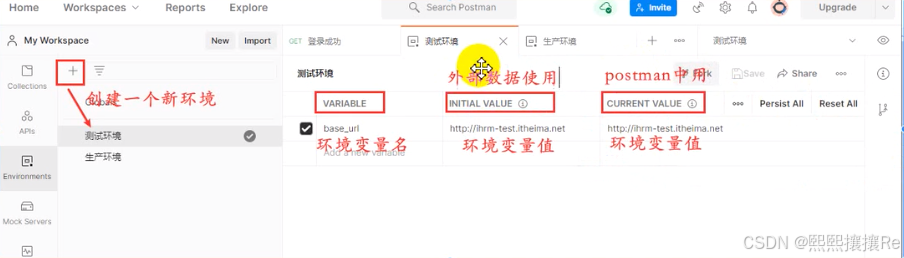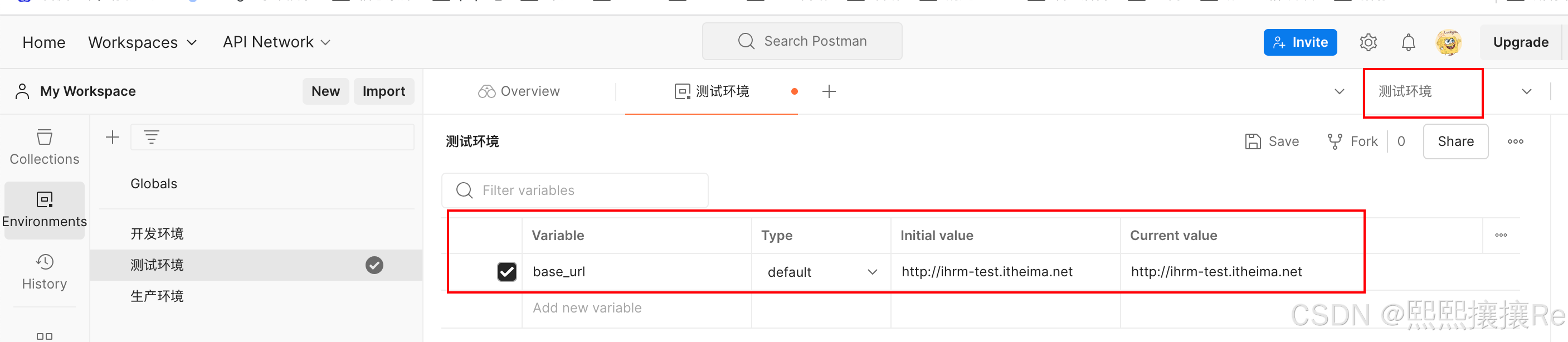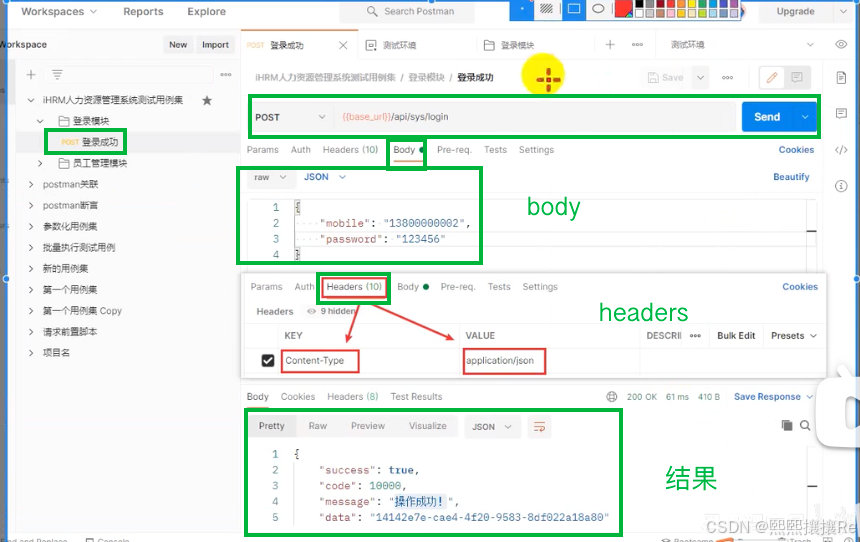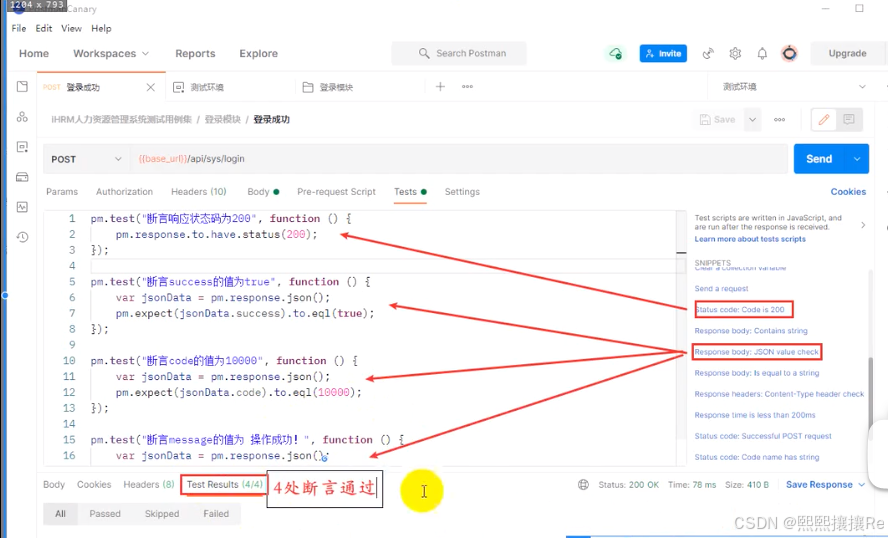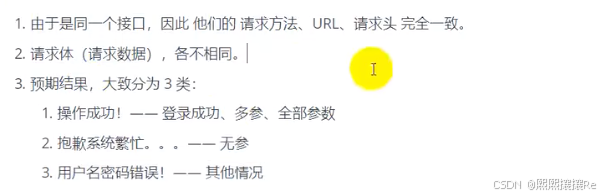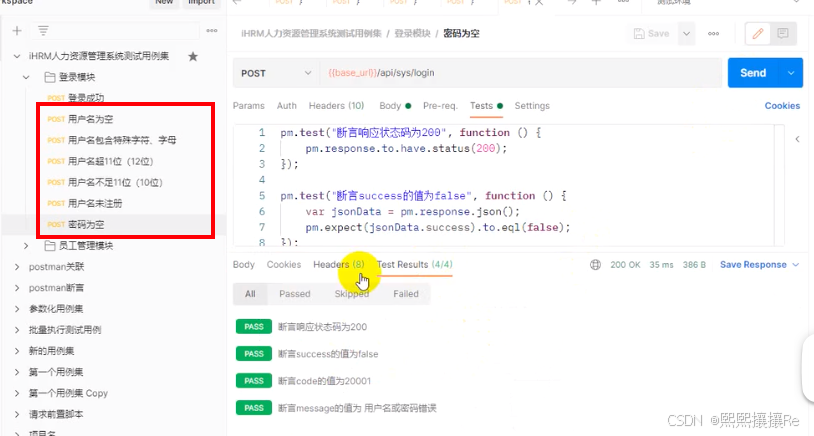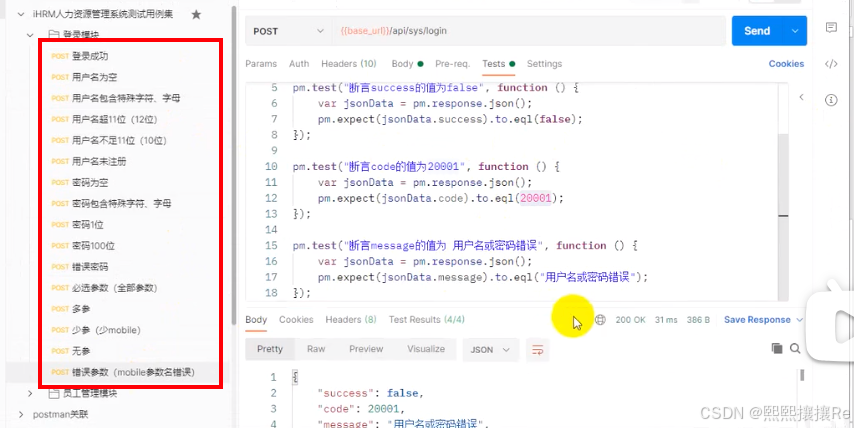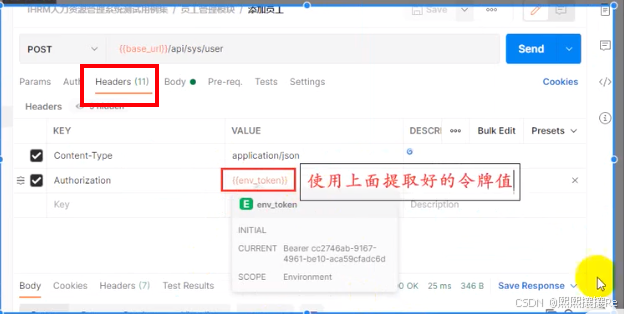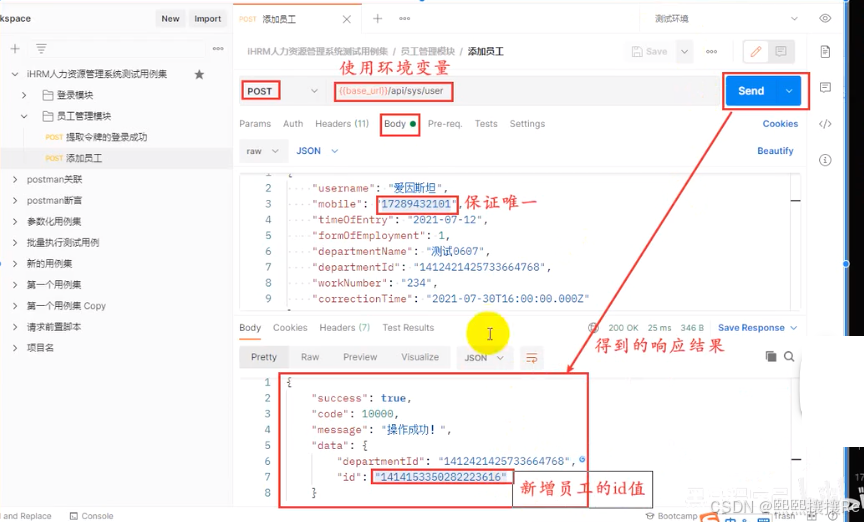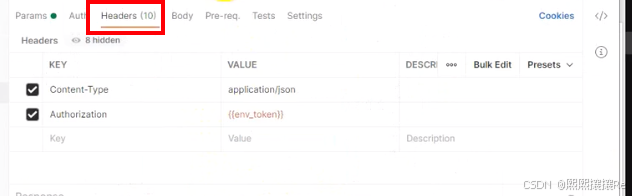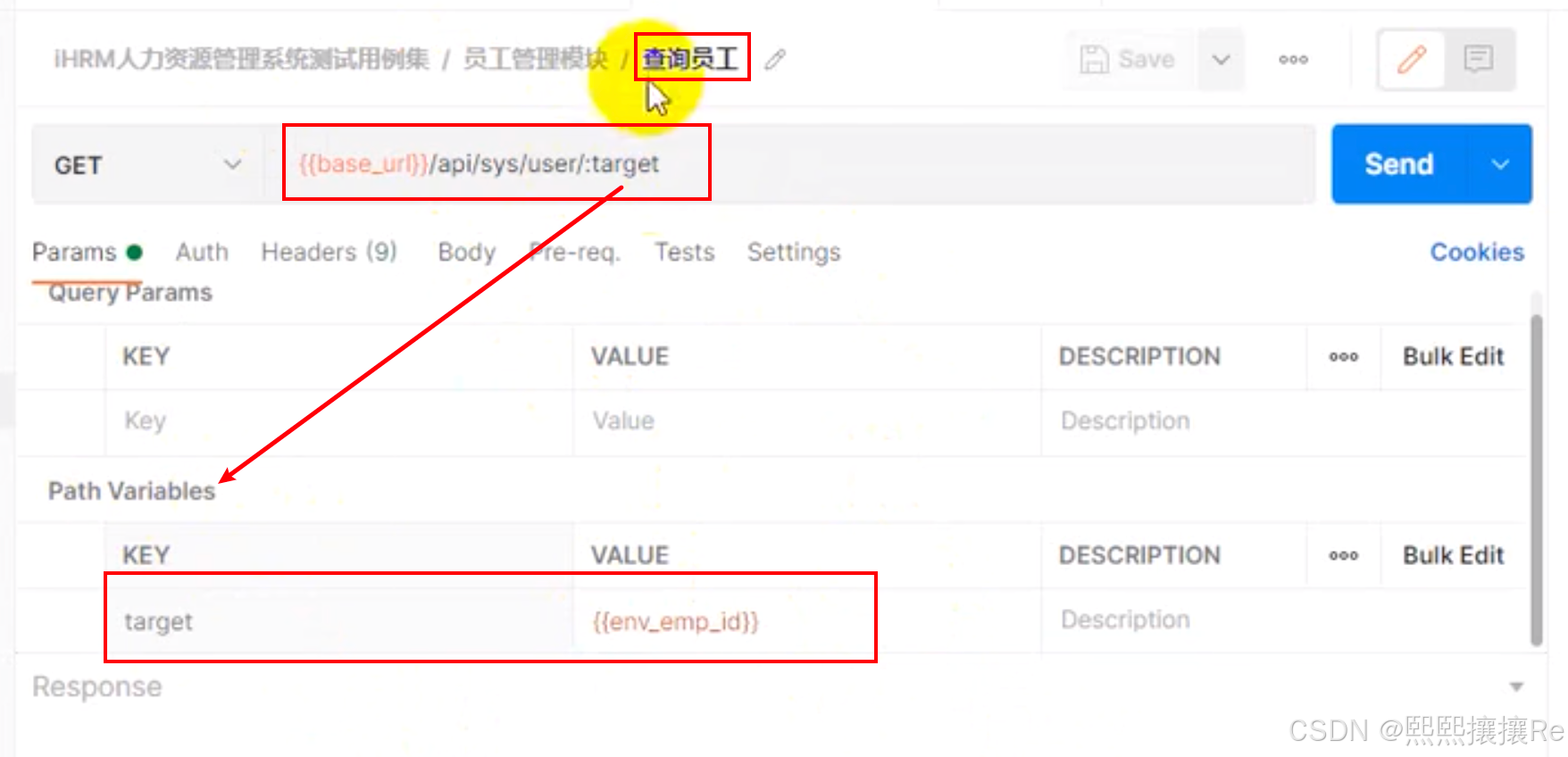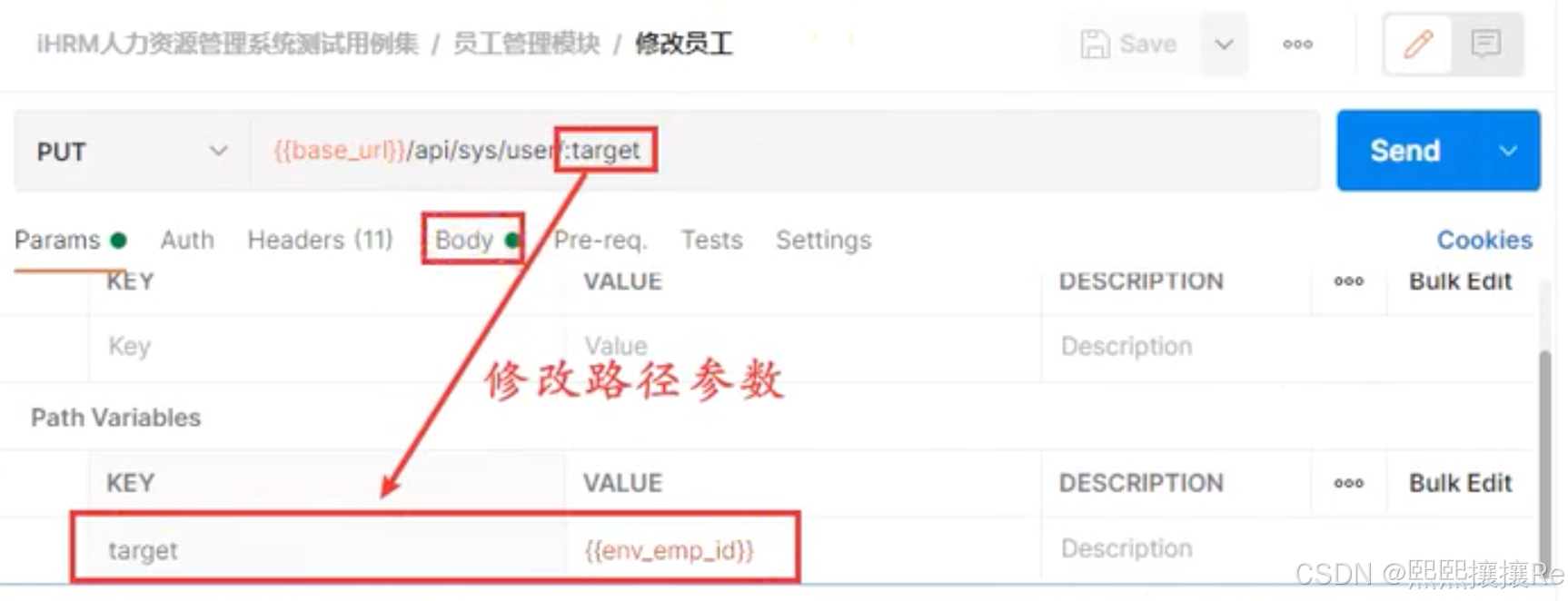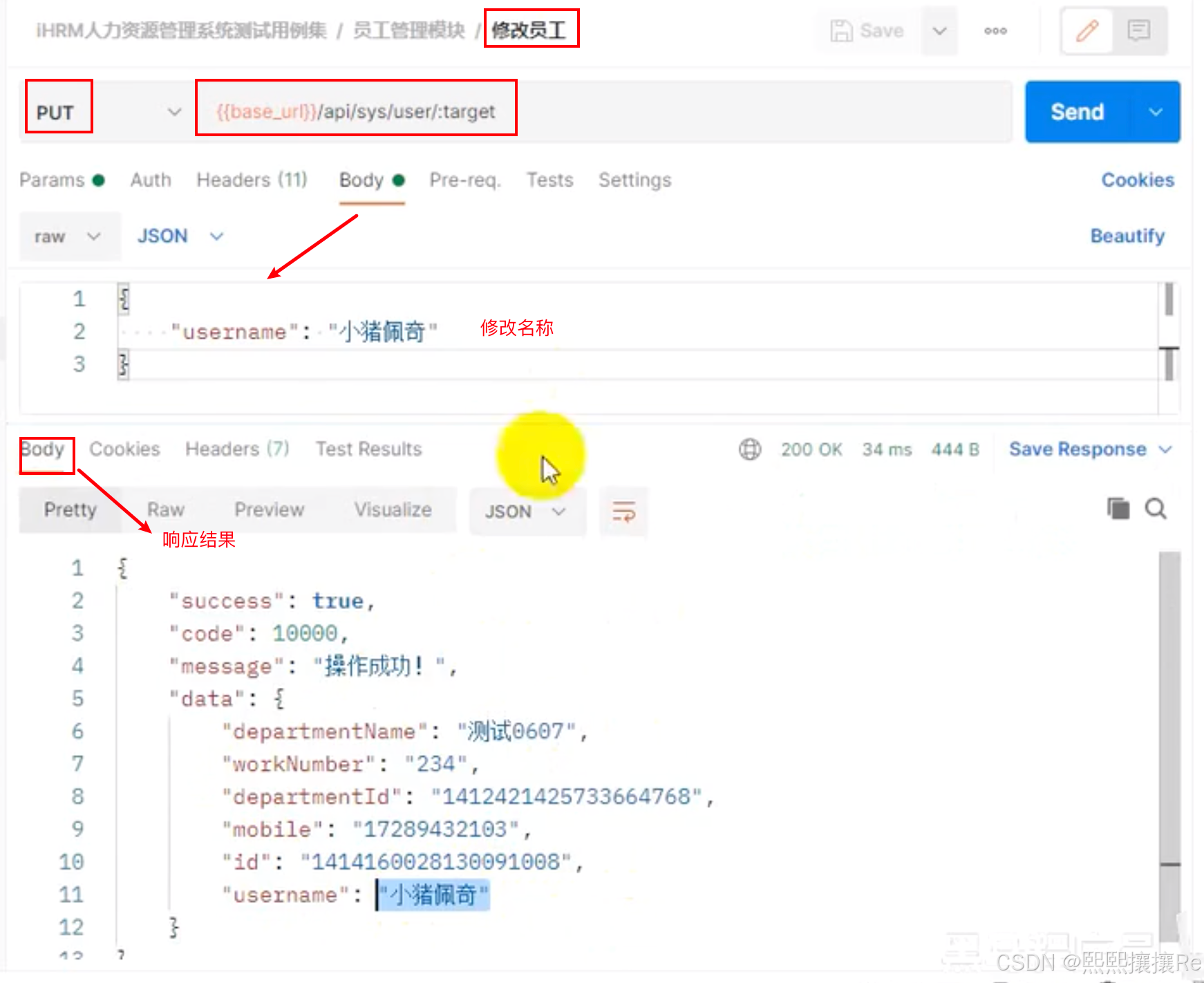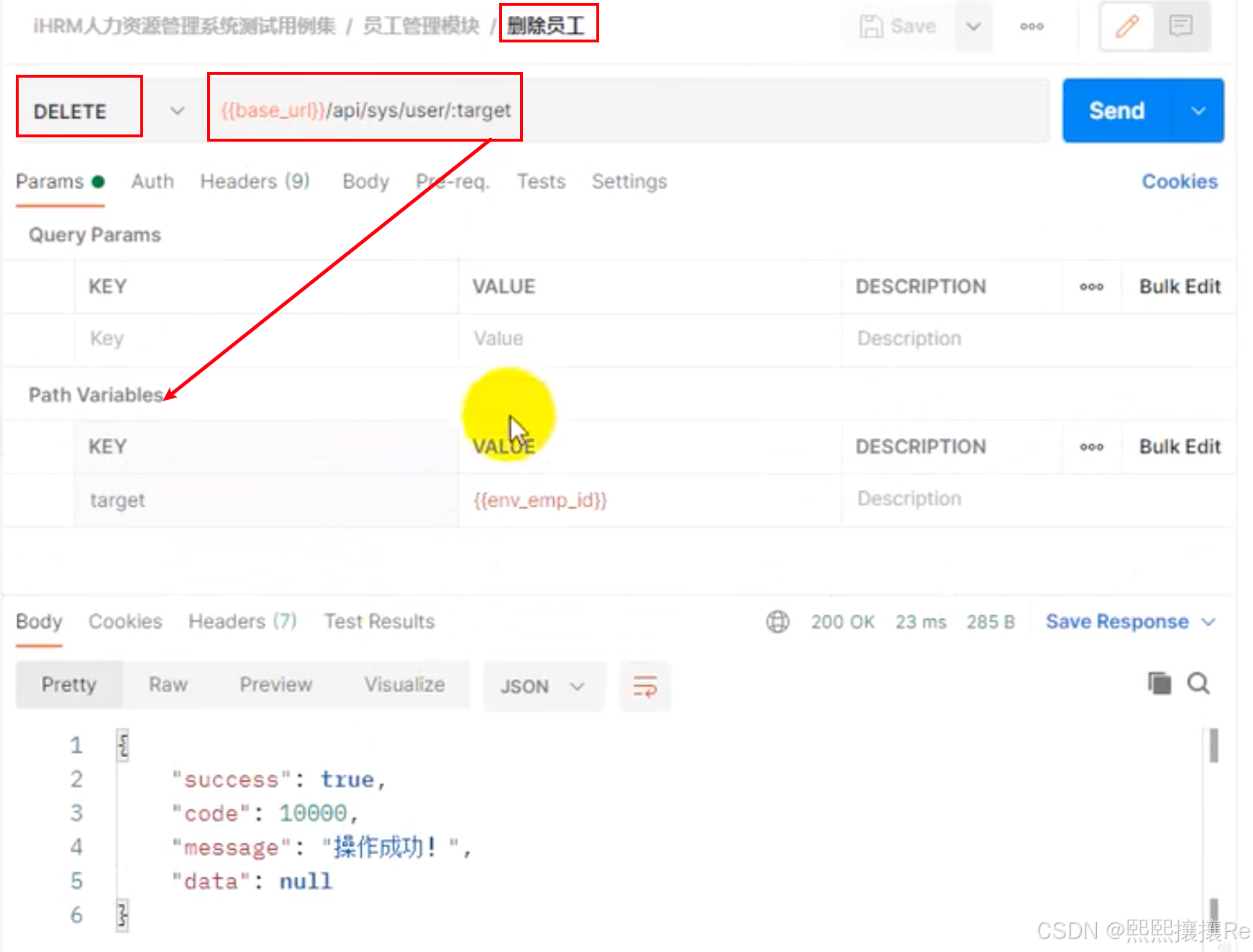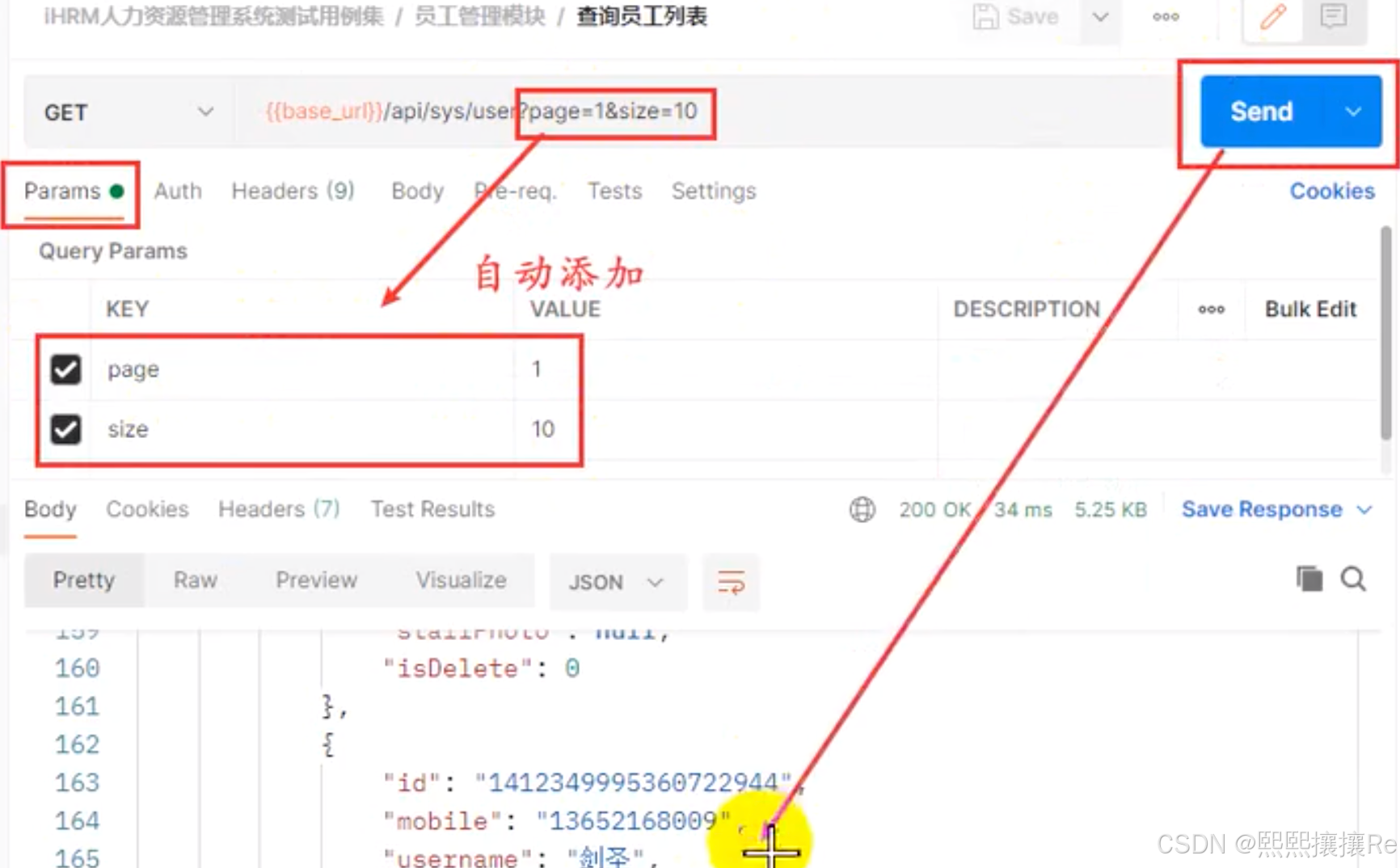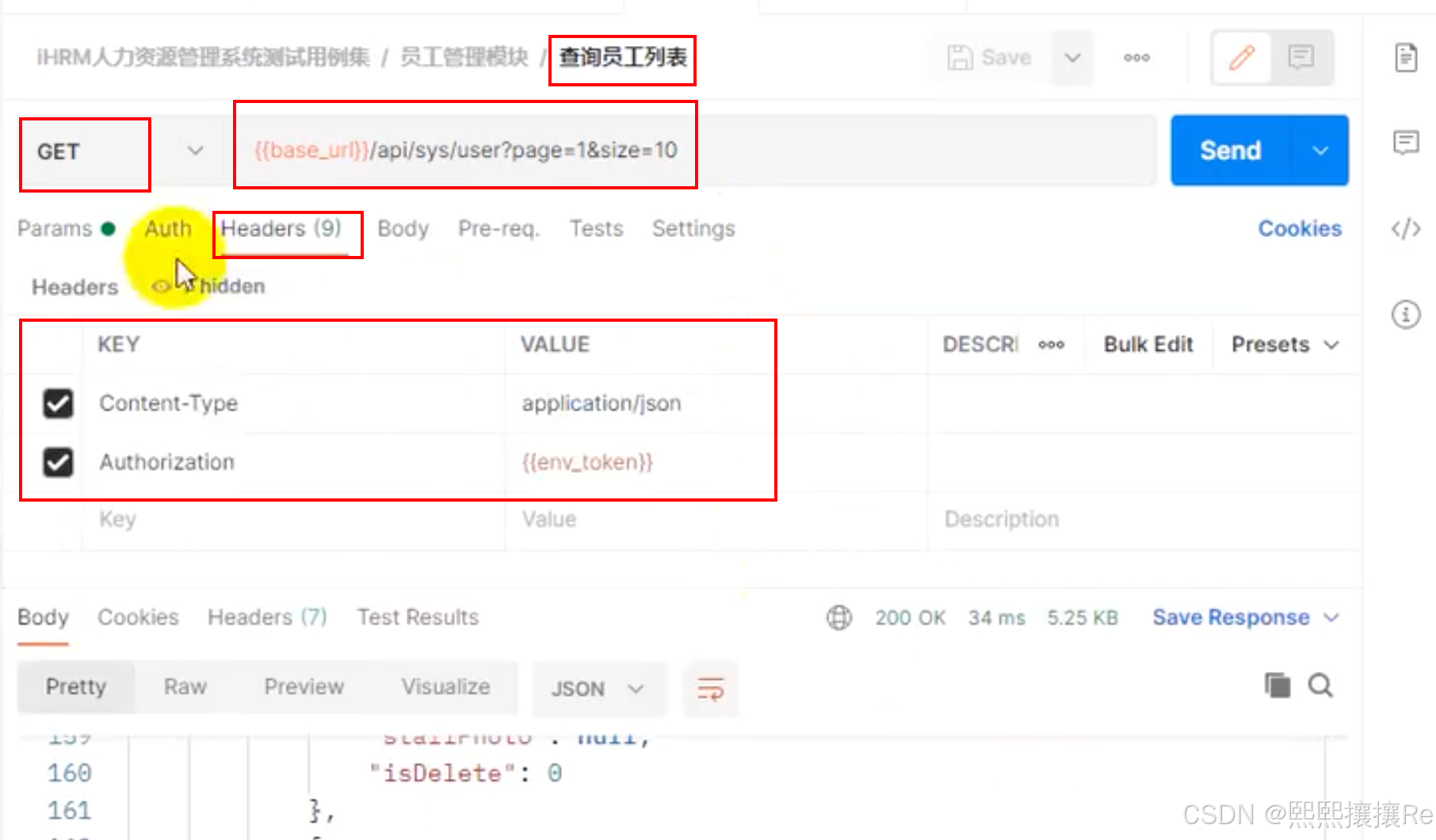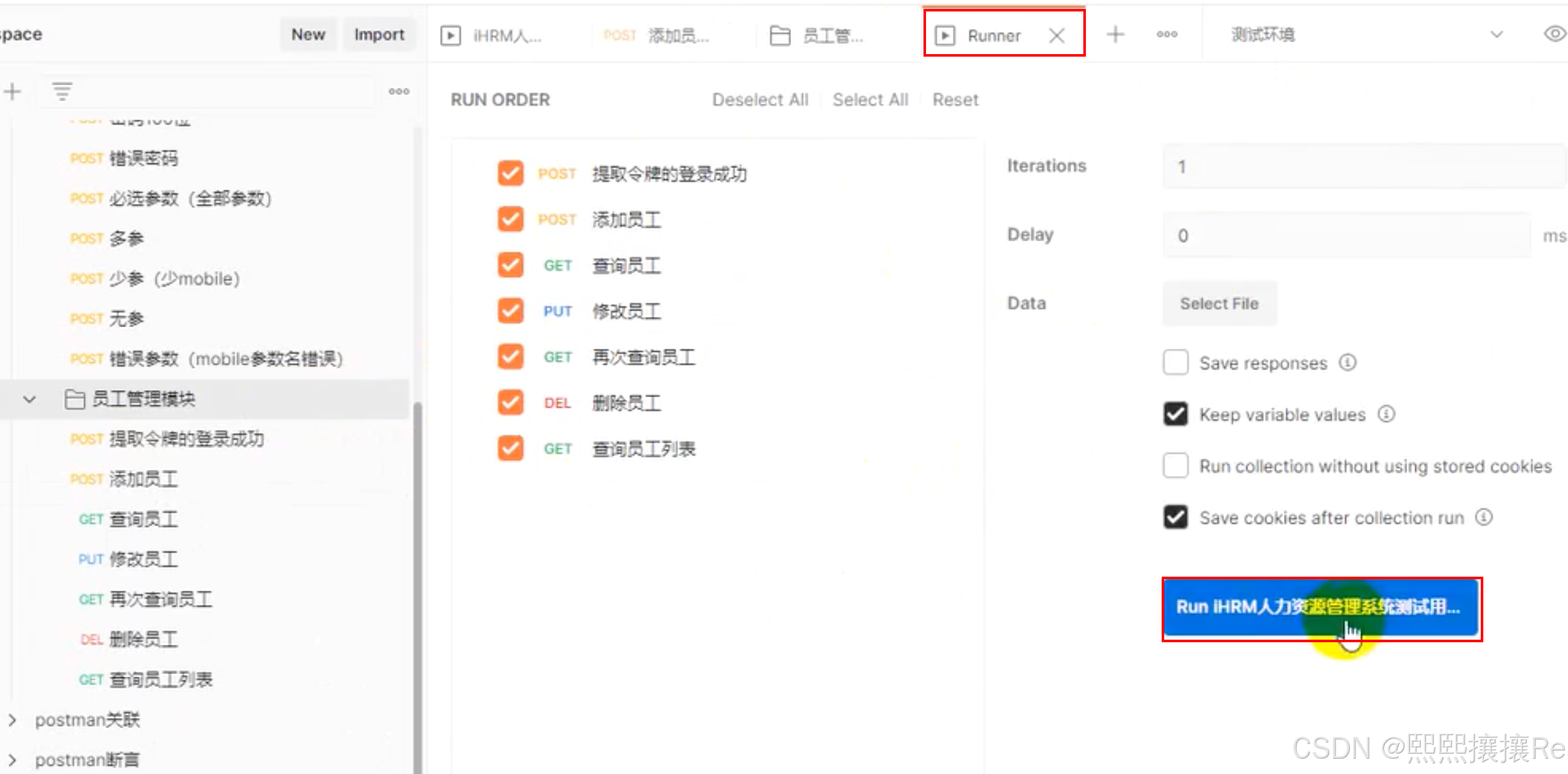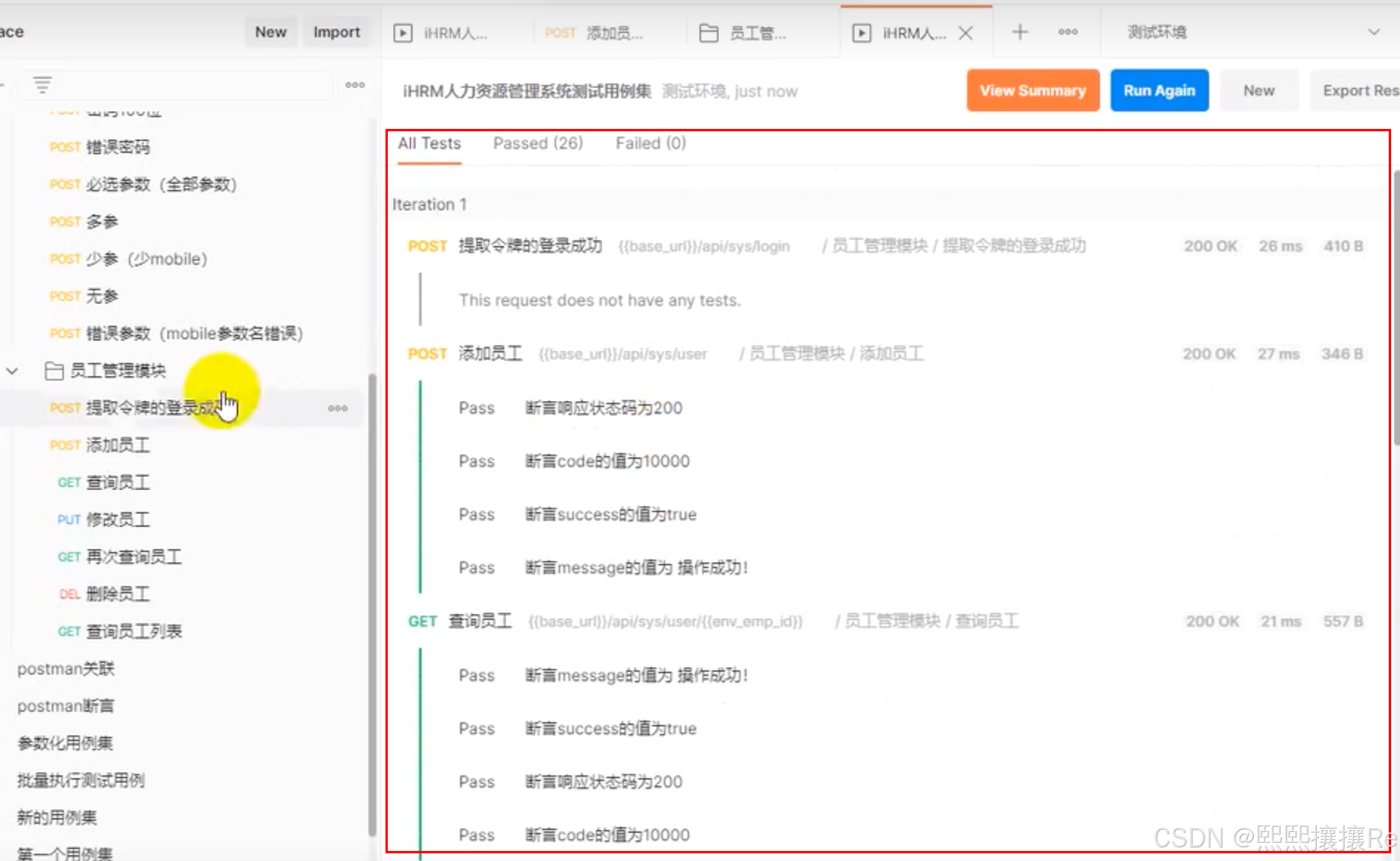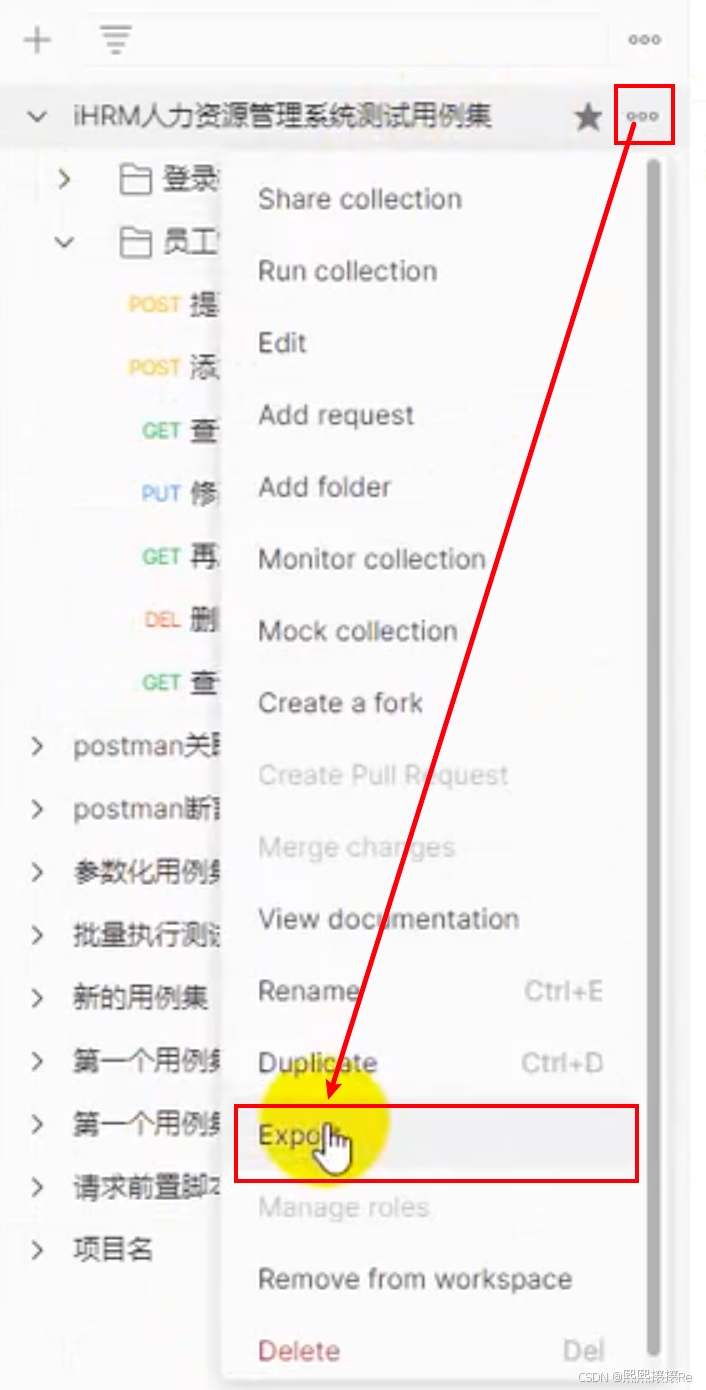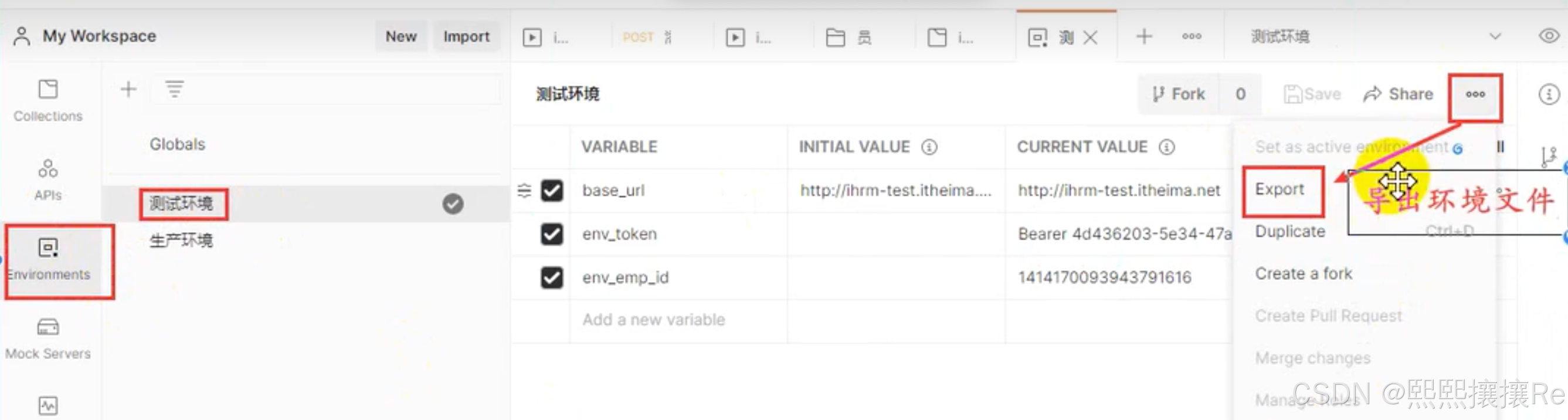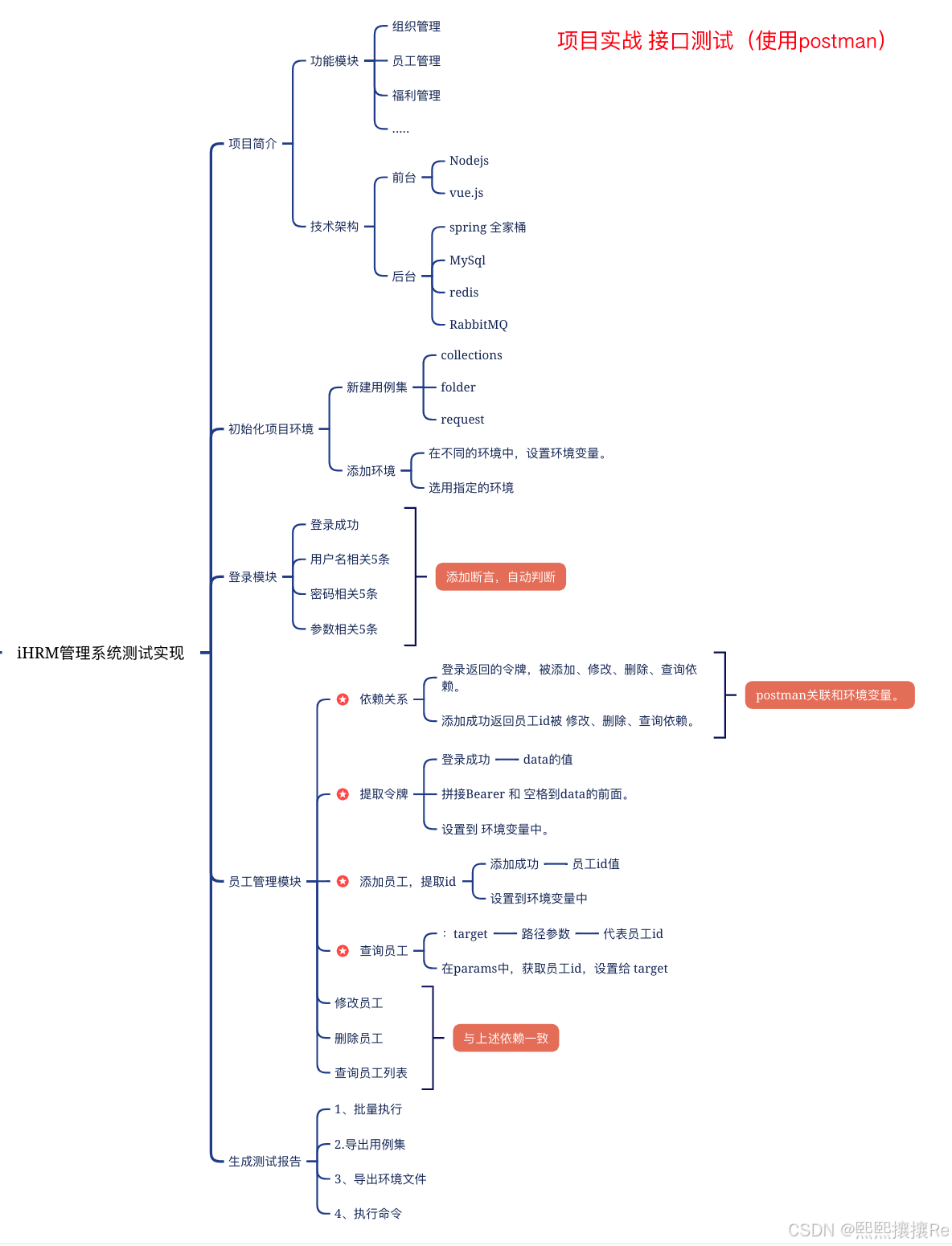【没有所谓的运气🍬,只有绝对的努力✊】
目录
1、项目简介
人力资源管理项目
功能模块:
2、技术栈
2.1 技术栈
前端:以nodejs 为核心的vue.js前端技术生态架构。
后端:SprintBoot+SpringCloud+SpringMVC+SpringDaata(Spring全家桶)
mysql(持久化存储)+Redis(缓存存储)+RabbitMQ(消息队列)
2.2 技术架构图
3、初始化项目环境!!!
3.1 新建用例集
3.2 创建环境变量
创建环境→创建环境变量
3.3 登录模块
3.3.1 从测试用例文档提取数据
从Excel 表格的测试用例文档中提取数据,对应写入到postman的http请求中。
3.3.2 登录成功接口
3.3.3 添加断言
pm.test("断言 响应状态码为:200", function () {
pm.response.to.have.status(200);
});
pm.test("断言 success 的值为true", function () {
var jsonData = pm.response.json();
pm.expect(jsonData.success).to.eql(true);
});
pm.test("断言 code的值为1000", function () {
var jsonData = pm.response.json();
pm.expect(jsonData.code).to.eql(1000);
});
pm.test("断言 message的值为 操作成功!", function () {
var jsonData = pm.response.json();
pm.expect(jsonData.message).to.eql("操作成功!");
});3.4 登录——其他接口共性分析
复制第一个 接口,然后再根据测试用例去修改。
用例文档里面有多少条,postman里面就写多少条测试用例。
3.5 员工管理模块
3.5.1 分析之间的关系
1、登录成功,返回的“令牌”,被添加、查询、修改、删除员工接口依赖。
2、添加员工成功,返回的员工id,被查询、修改、删除接口依赖。
依赖关系,使用postman的关联 和 环境变量来实现。
3.5.2 提取令牌
1、发送http的登录请求,在响应体里面得到 data值
2、 将data值拼接 “Bearer”和“空格”,组成一个合法的令牌。
3、将拼接后的令牌,写入到环境变量中。(在Tests中通过代码写入)
// 1.获取响应体
var jsonData = pm.response.json()
// 2. 提取data值
var tmp_token = jsonData.data;
// 3. 拼接 Bearer+空格
var token = "Bearer "+tmp_token
// 4. 设置环境变量
pm.environment.set("env_token",token);3.5.3 添加员工
3.5.4 提取员工id
提取添加员工的id值。
1、获取添加员工 成功的data下面的id值。
2、将员工id设置为环境变量。(代码写入Tests中)
3、点击“👁”图标去查看。
var jsonData = pm.response.json()
var id = jsonData.data.id
pm.environment.set("env_id",id)3.5.5 查询员工
将测试用例的URL和请求头写入postman中,给:target 填充上 员工id值。
3.5.6 修改员工
3.5.7 删除员工
3.5.8 查询员工列表
3.6 批量运行测试用例
① 点击用例集名称→run 。批量执行
② 导出用例集。
3.7 生成测试报告
1、将环境导出成一个环境文件。
2、将环境文件 与 测试用例集文件 ,放置到统一目录下。
3、执行命令。
newman run 测试用例集文件.json -e 环境文件.json -r html --reporter-html-export 测试报告名.html3.8 总结
接口测试完成啦,不过实战中,好多接口都是不通的。准备重新找个接口通畅的项目进行实战啦。
不过,学习这么久,也算是可以上手使用postman进行接口测试啦。
继续学习。